 Цель: Освоение приемов работы с объектами Microsoft Access 2010- 2013, создание простых и сложных запросов.
Цель: Освоение приемов работы с объектами Microsoft Access 2010- 2013, создание простых и сложных запросов.
Задание: Создайте запрос к базе данных Фамилия студента.accdb, содержащий информацию о студентах Дальневосточного института управления, сдавших предмет «Информационные технологии в юридической деятельности», на отлично. Данные в запросе отсортировать по полю FIO. Запрос создаём на основе данных из таблиц SPSTUD, OSENKI, DISCIPLIN под управлением Мастера запросов.
- Для создания запроса на вкладке Создание, в группы Другие, нажимаем кнопку
 . В Окне Новый запрос
. В Окне Новый запрос 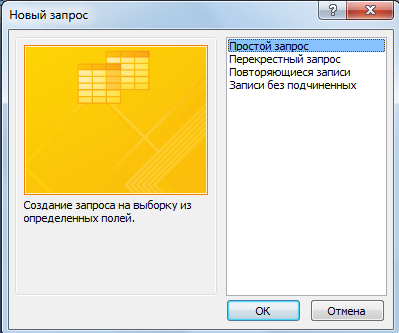 выбираем Простой запрос.
выбираем Простой запрос. - На первом шаге создания запроса под управлением Мастера запросов выбираем таблицы и поля, которые нужно включить в запрос. Поля для формирования запроса могут размещаться в нескольких таблицах. В нашем случае выбираем из таблицы SPSTUD все поля, за исключением DATA_POST,
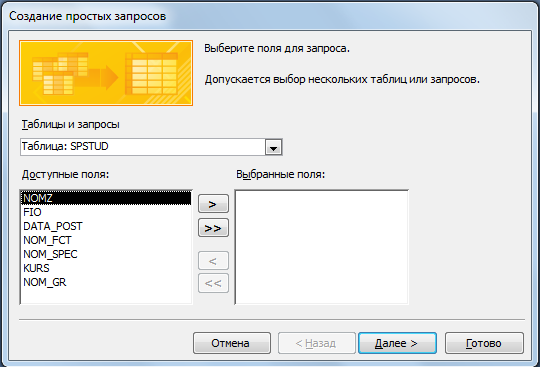
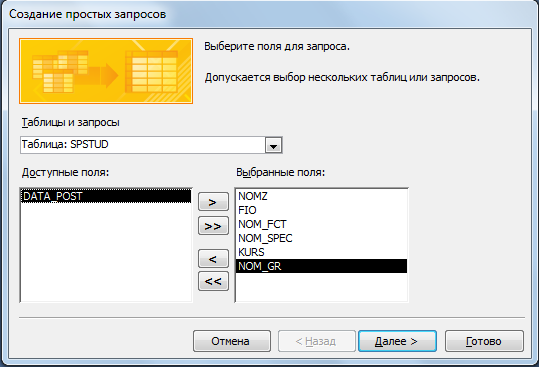 в таблице OSENKI выбираем первые 4 поля
в таблице OSENKI выбираем первые 4 поля 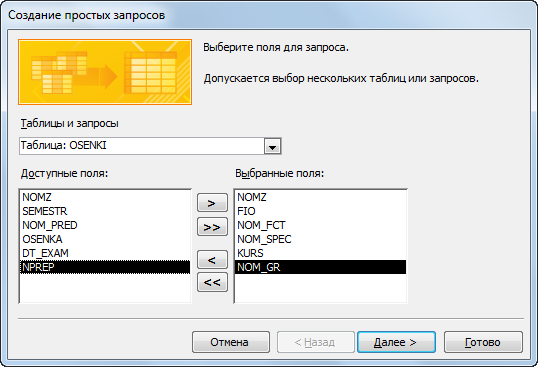 , в таблице DISCIPLIN все поля
, в таблице DISCIPLIN все поля 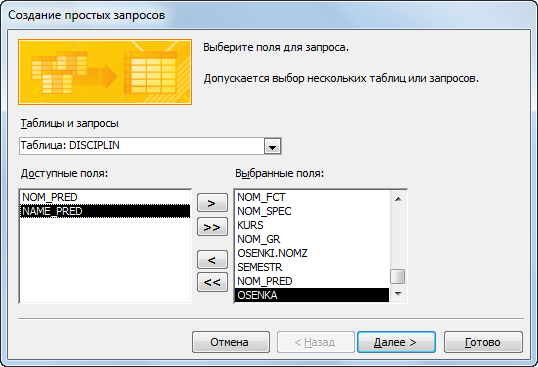 Нажимаем
Нажимаем  .
.
- На втором шаге выбираем вид отчёта: Подробный или Итоговый отчет. Мы хотим создать Подробный отчет. Нажимаем

- На шаге 3 задаем название запроса Информационные технологии (5) и выбираем возможность просмотра данных в сформированном запросе или же сделать изменения в макете запроса: Изменить макет запроса. Выбираем последний вариант
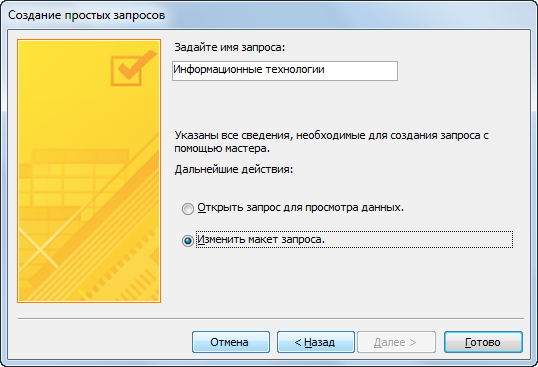 и нажимаем кнопку
и нажимаем кнопку  . Запрос открывается в конструкторе запросов.
. Запрос открывается в конструкторе запросов. - Модифицируем запрос для задания условия отбора данных и упорядочения студентов а алфавитном порядке их фамилий. Для этого:
- колонке поля FIO зададим сортировку по возрастанию,
- в поле SEMESTR строки Условие отбора вводим 1 (первый семестр),
- в поле OSENKA строки Условие отбора задаём условие 5 (отлично),
- в поле NAME_PRED строки Условие отбора вводим «Информационные технологии в юридической деятельности».
6. Закроем окно конструктора и выполним запрос командой Открыть или двойным щелчком мышью по имени запроса. Результат отбора данных будет показан на экране в виде таблицы
7. Самостоятельно: создайте запрос с именем Информационные технологии (4 или 5), содержащий информацию о студентах факультета экономики и права, сдавших предмет «Информационные технологии в юридической деятельности» на хорошо и отлично.
В условии отбора оценок используем конструкцию OR, вводим ограничение на поле NOM_FCT – для вывода списка студентов факультета экономики и права.
8. Сохраните файл базы данных в Яндекс.Диск→Access.
Далее переходим к выполнению Практической работы №5
Приглашайте друзей на мой сайт
Поддержите проект! Выберите один из вариантов платежа:
С карты, с баланса сотового, из Кошелька
Спасибо!
